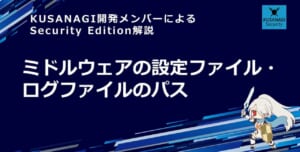今回はWordPressの自動更新シリーズに関する記事の完結篇です、前回のテーマ、プラグイン自動更新の話「WordPressのテーマ・プラグインの自動更新は有効ですか」と続いています。
KUSANAGIは、プライム・ストラテジー株式会社が開発した超高速CMS実行環境です。その中にKUSANAGIプラグインは、WordPressのプラグイン、テーマの自動更新を制御する機能が持っています。
KUSANAGIプラグインプラグイン、テーマの設定画面紹介
プラグイン
プラグインの自動更新の選択肢に以下の三つ項目があります。
すべて無効 – KUSANAGIのデフォルト
個別に設定 – WordPressのデフォルト
すべて有効
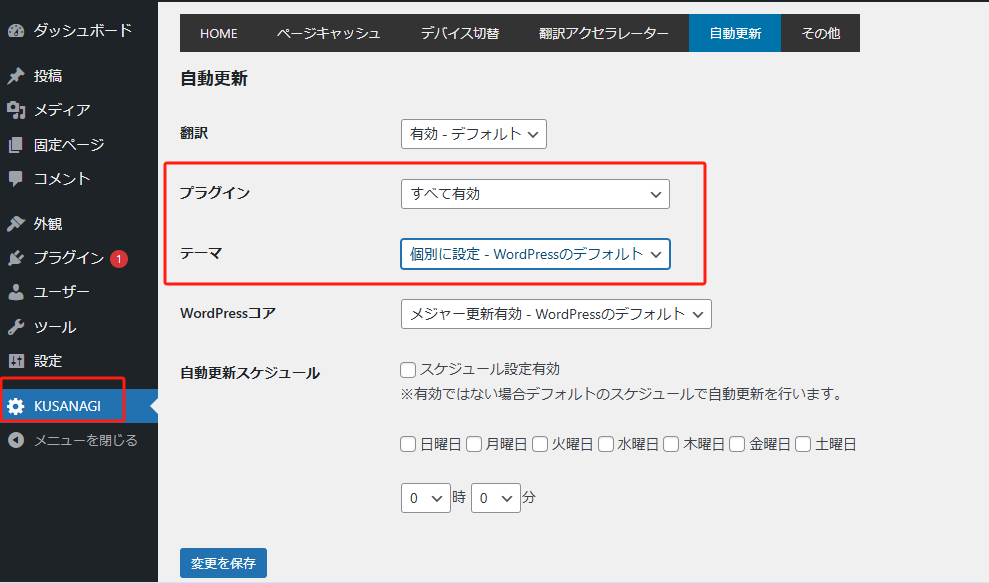
すべて無効 – KUSANAGIのデフォルト
「すべて無効」に設定すれば、下のような先回の記事「WordPressのテーマ・プラグインの自動更新は有効ですか」の優先度2のフィルターが適用され、プラグイン自動更新は完全に無効化されます。
add_filter('auto_update_plugin', '__return_false');この設定を有効にすると、管理画面のプラグインセクションは以下のスクリーンショットのように表示されます。
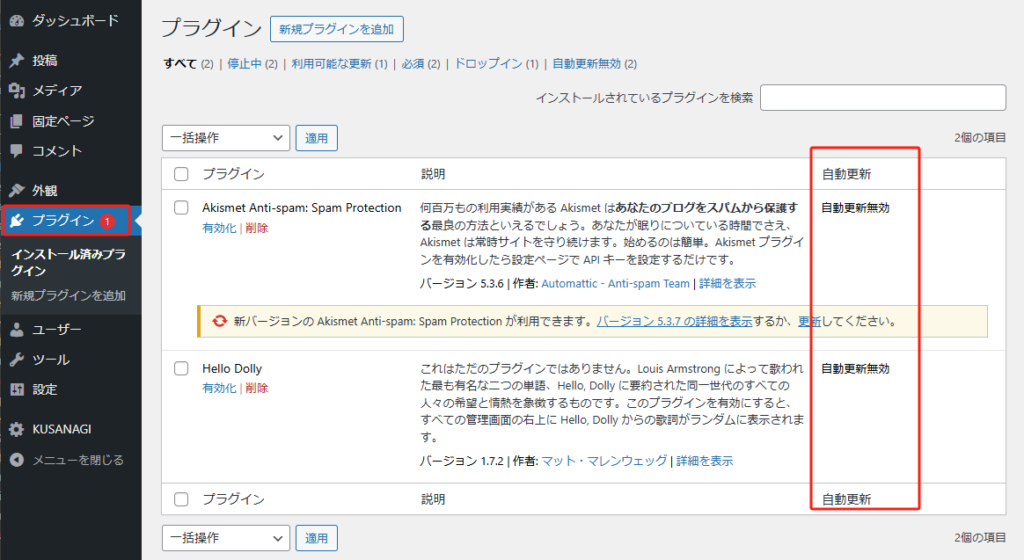
個別に設定 – WordPressのデフォルト
「個別に設定 – WordPressのデフォルト」に設定すれば、記事「WordPressのテーマ・プラグインの自動更新は有効ですか」の優先度1,2の自動更新制御のフィルターが一切設定しないので、プラグインの管理画面で手で個別設定することができます。

すべて有効
「すべて有効」に設定すれば、下のような先回の記事の優先度2のフィルターが適用され、全てプラグインは自動更新されるようになります。
add_filter('auto_update_plugin', '__return_true');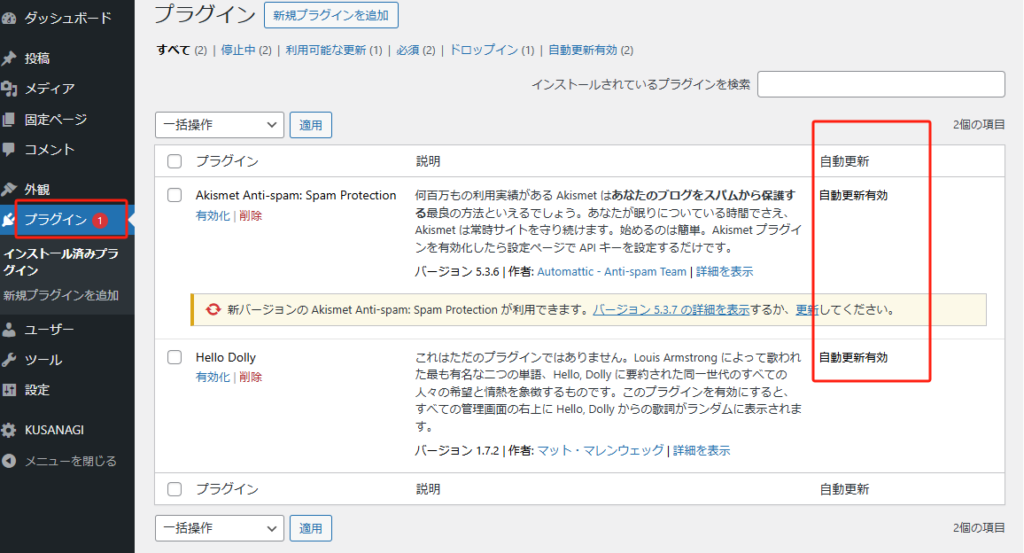
テーマ
テーマの自動更新の選択肢にも以下の三つ項目があります。
すべて無効 – KUSANAGIのデフォルト
個別に設定 – WordPressのデフォルト
すべて有効
すべて無効 – KUSANAGIのデフォルト
「すべて無効 – KUSANAGIのデフォルト」に設定すれば、先回の記事の優先度2のフィルターが適用され、テーマ自動更新は完全に無効化されます。
add_filter('auto_update_theme', '__return_false');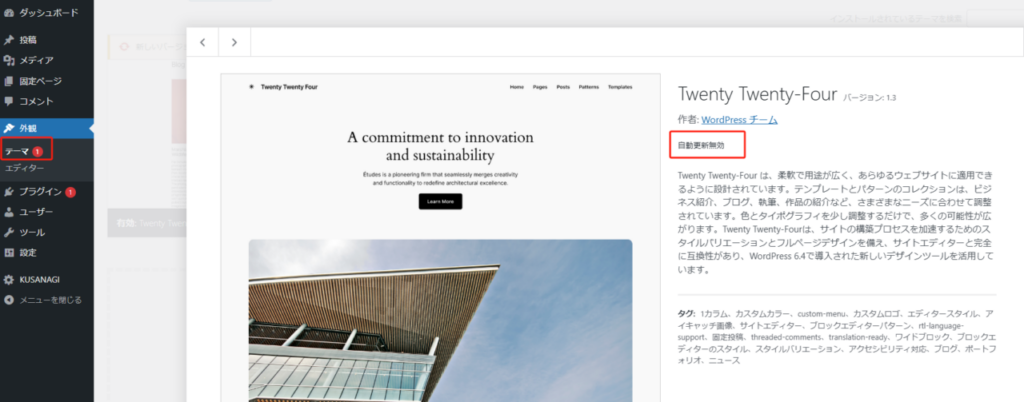
個別に設定 – WordPressのデフォルト
「個別に設定 – WordPressのデフォルト」に設定すれば、記事「WordPressのテーマ・プラグインの自動更新は有効ですか」の優先度1,2の自動更新制御のフィルターが一切設定しないので、テーマの管理画面で手で個別設定することができます。
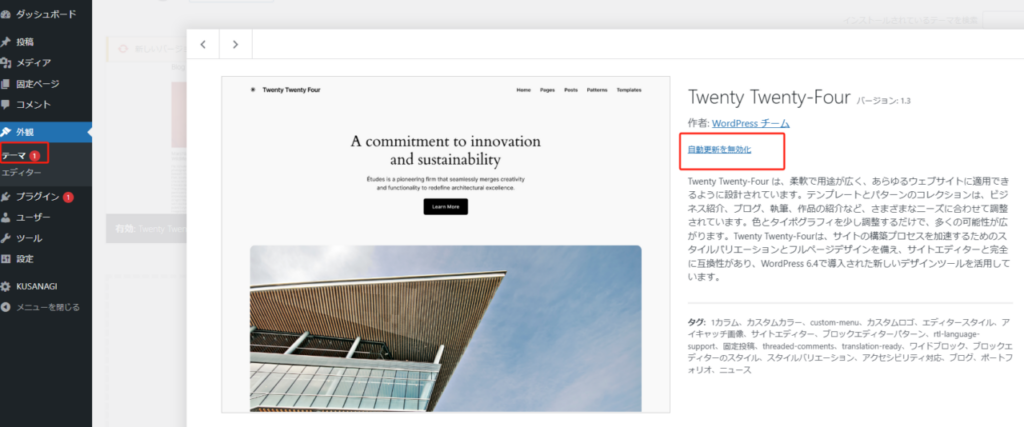
すべて有効
「すべて有効」に設定すれば、下のような先回の記事の優先度2のフィルターが適用され、全てテーマは自動更新されるようになります。
add_filter('auto_update_theme', '__return_true');
どのオプションを選ぶべき
どのオプションを選ぶべきかについては、原則として「すべて有効」が望ましいと考えられます。これにより、セキュリティアップデートや機能改善を自動的に適用し、サイトの安全性と最新性を保つことができます。
どうしても自動更新できないものがある場合には「個別に設定」を使用し、アップデートできないもの以外は自動更新を有効化する形で対応するのが良いでしょう。
一方、厳密な動作確認などを行う必要があり、自動更新ができない場合だけ「すべて無効」を選択してください。この場合でも、アップデートが公開された時には速やかに検証してアップデートを適用するのが望ましいです。
まとめ
KUSANAGIプラグインを利用すれば、WordPressのコア、プラグイン、テーマなどの自動更新を手軽に制御できます、ただし、前のコアの文章と同じ、KUSANAGIプラグインのプラグイン、テーマ自動更新の設定も全部優先度2のフィルターで適用されるため、wp-config.phpで優先度1の自動更新禁止のフィルター
(例:define(‘AUTOMATIC_UPDATER_DISABLED’, true))を設定すれば、それが優先され、KUSANAGIプラグインの設定に関わらず無効化されます。
以上、KUSANAGIプラグインを活用したWordPressプラグイン、テーマ自動更新の制御方法について紹介しました。
これで、WordPress自動更新に関するシリーズ記事は完結です。
適切な自動更新の設定を選択し、WordPressサイトの安全性と安定性を確保しましょう。